Cara Praktis Mendaftar, Memasang dan Menyembunyikan Widget Histats 2018
Sebelum saya berbagai pengalaman tentang cara mendaftar, memasang dan menyembunyikan Widget Histats 2018, saya sedikit beri penjelasan pengertian Widget dan Histats. Bagi yang sudah bergelut lama di dunia blogger tentu tidak asing lagi dan bisa dilewatkan. Tapi ini diperuntukan bagi blogger pemula yang mungkin masih bingung seperti kebingungan saya pertama kalinya...sampai harus belajar mencari tau.
Apa itu Widget?
Widget adalah sebuah aplikasi. Kita berbicara mengenai dunia blog, maka widget sebuah blog merupakan aplikasi yang ada di blog kita. Widget bisa kita tambahkan atau kita hilangkan sesuai keinginan dan kebutuhan blog.
Bentuk-bentuk widget antara lain widget Label, widget Artikel Terbaru, widget Postingan Populer, widget Arsip Blog dan lain-lain. Berbagai widget ini termasuk widget bawaan. Kita hanya perlu mengedit pada “Tata Letak” blog agar widget tersebut tampil di blog kita. Tampilan widget ini bisa kita lihat ketika kita berkunjung ke situs blog lain.
Widget lainnya seperti yang akan kita bahas yaitu Widget Histats. Widget ini bisa kita tambahkan di blog kita, dengan syarat harus daftar ke akun histats.
Apa itu Histats?
Histats adalah situs yang merekam jejak pengunjung di blog kita....Sehingga bisa dilihat jumlah pengunjung blog. Informasi yang ditampilkan oleh Histats misalnya total pageview (total tanyangan), total visitor (total pengunjung blog), waktu rata-rata kunjungan, user online (pengguna online) dan lain-lain.
Lalu Bagaimana Langkah-langkah Mendaftar, Memasang dan Menyembunyikan Widget Histats di Blog ?
Adapun langkah-langkahnya saya kelompokkan 3 bagian namun tetap menjadi sebuah proses yang tersaji runtut dan utuh.
Daftar Histats
Pertama
Pastikan anda sudah memiliki akun google, sebaiknya gmail.
Kedua
Login ke google > buka histats.com > pojok kiri bawah masukan URL blog tanpa https:// (Contoh www.dinelyku.com) > klik pendaftaran
 |
| Masukan URL Blog |
(Pendaftran langkah 2 ini saya asumsikan kita baru berangkat menuju ke rumah histats) > tunggu tampilan terbuka untuk mengisi data
Ketiga
Isi kolom pesan dengan alamat email > isi kolom konfirmasinya/posisi kanan > isi password > isi konfirmasi password/posisi kanan > centang kotak privacy > masukan kode captcha > klik register (register/pendaftaran langkah 3 saya asumsikan kita baru nyampe di rumah histats) > tunggu hasil pendaftaran berhasil atau tidak > biarkan tampilan terbuka
 |
| Pendaftaran Akun Histats Berhasil |
Keempat
Cek email > buka pesan histats > klik pesan email yang berupa link > biarkan tampilan terbuka
Kelima
Kembali pada tampilan langkah 3 > bagian pojok kanan atas isi dengan email dan password > klik masuk > tunggu tampilan terbuka > klik tombol +1 add a website
 |
| Jangan Lupa Gunakan Email Anda Serta Password Lalu Klik Masuk |
 |
| Klik Add a website |
Keenam
Masukan URL blok > Untuk bahasa pilih Bahasa Indonesia > Untuk kategori pilih kategori sesuai blog (pokoknya cari yang mirip aja deh dengan konten kita) > Untuk country pilih Country Indonesia > Untuk Time Zone pilih Asia/Jakarta > Isi judul (saya isi dinelyku.com) > Untuk stats visibility pilih “statistik situs bisa dilihat untuk semua orang” > centang tanda accept (biasanya sudah tercentang) > masukan kode captcha > klik lanjutkan
 |
| Perhatikan Petunjuk Saat Mengisi Data |
Langkah 6 ini merupakan langkah akhir mendaftar histats, tetapi tidak bisa berhenti disitu saja karena histats belum mencatat atau merekam siapa saja pengunjung di blog kita. Dalam hal ini kita baru tuntas daftar tapi belum memasang kode histats pada blog kita.
Pasang Kode Histats di Blog
Ketujuh
Tunggu tampilan seperti berikut ini ( tampilan control panel/panel kendali) > klik gambar diagram batang di pojok kanan atas (tujuannya untuk menampilkan kode histats yang akan dicopy pada blog kita
 |
| Perhatikan dan Klik Gambar Berbentuk Diagram Batang (Pojok Kanan/Lihat yang ditunjuk Kursor) Muncul Tampilan di Bawah Ini Klik "Counter Code" /Ditunjuk Kursor |
Kedelapan
Setelahnya itu akan muncul tampilan di bawah ini > klik + add new counter
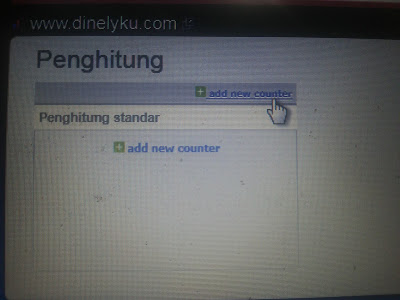 |
| Jangan Lupa Klik Add New Counter Bagian Atas |
Kesembilan
Muncul tampilan baru yang tertulis create new tracking counter > pilih dan klik salah satu tampilan kotak histats
 |
| Perhatikan, Pilih dan Klik Salah Satu Yang Diinginkan (Saya Gunakan yang Bagian Tengah Ditunjuk Kursor) |
Kesepuluh
Centang lima buah kotak persegi baris atas > klik simpan > muncul tampilan baru
 |
| Jangan Lupa Beri Tanda Centang Sebanyak 5 Kotak |
Kesebelas
Klik Counter id > muncul tampilan baru (menampilkan kode histats) > tampilan biarkan terbuka persiapan kodenya akan dicopy pada langkah akhir
 |
| Klik Sekali Saja Maka Akan Tampil Kode Penghitung (Standar) |
 |
| Inilah Kode Histats Yang Akan di Copy dan Paste di Blog Kita |
Keduabelas
Login blog > klik tata letak > klik tambahkan gadget > pilih dan klik HTML/JavaScript > Isi Judul dengan “Pengunjung” > pastekan kode yang diambil dari langkah 11 > klik simpan
 |
| Klik Sekali SajaMuncul Tampilan di Bawah Ini |
 |
| Isi Kolom Judul dan Pastekan Kode Langkah 11 di Kolom Konten Jangan Lupa Klik Simpan (Kode Histats Berhasil Dipasang) Inilah Tampilan Kotak Histas Ketika Saya Buka Blog |
Langkah 12 di atas merupakan langkah akhir proses memasang histats di blog kita. Ketika pemasangan histats berhasil, tentu saja tampilan blog kita akan ada tambahan widget histats yang kita beri judul "Pengujung" (seperti gambar di atas). Dengan melihat hasil tampilan di atas, maka semua pengunjung yang mampir blog kita, akan mudah melihat berapa jumlah page view, jumlah pengunjung, user online, tampilan halaman perkunjungan dan lain-lain. Caranya hanya dengan mengklik kotak akan nampak secara lebih detail informasinya.
Mungkin ada yang ingin membiarkan untuk diliat semua pengunjung atau bahkan ada yang ingin merahasiakan. Saya pribadi lebih nyaman dirahasiakan cukup kita sendiri yang bisa melihat. Sehingga tidak mengherankan ketika berkunjung ke situs blog lain juga tidak menampilkan kotak histats. Jadi kita edit ulang untuk sembunyikan widget Histats yang kita beri nama "Pengunjung".
Cara Menyembunyikan Widget Histats di Blog
Pertama
Login akun histats > klik panel kendali > klik URL blog > klik counter code > klik edd new counter > klik headen tracker (pojok kiri atas) > klik kembali headen trakcer yang diapit anak panah > klik simpan > klik counter id headen > copy kode histats dalam kotak bagian bawah (persiapan di paste pada blog kita)
Kedua
Login blog > klik tata letak > klik edit Pengunjung > pastekan kode yang diambil dari langkah awal > klik simpan > selesai sudah memasang kode histats yang tersembunyi/headen di blog kita.Setelah berhasil maka pada tampilan blog hanya akan muncul tulisan pengunjung, namun kotak histats tidak muncul lagi.
Setelah semua langkah di atas dilakukan dengan baik, tentu pasti berhasil..............
Sekarang kita sudah bisa mengecek jumlah pengunjung blog kapan saja dan dimana saja asalkan ada jaringan internet karena proses kerjanya secara online....
Sekarang kita sudah bisa mengecek jumlah pengunjung blog kapan saja dan dimana saja asalkan ada jaringan internet karena proses kerjanya secara online....
Lalu Bagaimana Cara Mengecek Jumlah Pengunjung Blog Kita ?
Jika akun histats kita sudah "on/terbuka" maka ini langkahnya:
Ketik saja histats.com di beranda google akan langsung tampil panel kendali/control panel (pojok kanan atas) sehingga sudah bisa dilihat user online, pengunjung, page view, total visitor, total page view
Untuk lebih detailnya, silahkan klik icon stats (gambar diagram batang bagian tengah pojok kanan atas) > silahkan cek jumlah pengunjung dan lain-lain
Jika akun histats kita sengaja kita "off /tertutup" maka untuk membukanya kembali ini langkahnya:
Langsung login histats.com (gunakan akun email dan password kita yang digunakan saat daftar histats) > klik masuk > akan tampil panel kendali/control panel > silahkan amati!
Oh yaa...untuk meng-off-kan tinggal klik tombol berwarna merah (sebelah kanan atas)
Langsung login histats.com (gunakan akun email dan password kita yang digunakan saat daftar histats) > klik masuk > akan tampil panel kendali/control panel > silahkan amati!
Oh yaa...untuk meng-off-kan tinggal klik tombol berwarna merah (sebelah kanan atas)
Kesimpulan:
Sebaiknya kita menggunakan widget histats, untuk bisa setiap saat mengecek jumlah pengunjung di blog kita. Masih banyak cara lain yang bisa digunakan untuk memantau visitor blog. Tapi saya lebih memilih histats, selain gratis secara online, juga banyak direkomendasikan oleh blogger lainnya...Katanya sih lebih akurat, informasinya lebih detail. Tapi cara apapun itu pasti masing-masing ada kelebihan dan kekurangannya.
Jangan cemas dan jangan putus asa untuk melihat pengunjung blog kita/visitornya sedikit. Mengapa demikian? Sebagai blogger pemula saya berprinsip memasang histats ini merupakan wadah melihat ada tidaknya pengunjung, seberapa lama mereka berkunjung, biar tau apakah artikel yang kita postingan dibaca dan berharap bisa bermanfaat bagi pembacanya. Berbagilah informasi apa yang kita ketahui. Namanya juga baru belajar ngeblog, saya tetap bersyukur ada yang mengunjungi situs blog saya meskipun hanya 1 atau 2 orang.
Begitulah proses yang saya lakukan mulai mendaftar akun histats, memasang histats sampai menyembunyikan histats di blog. Semoga bermanfaat bagi teman-teman pemula seperti saya....
Terimakasih...



Post a Comment for "Cara Praktis Mendaftar, Memasang dan Menyembunyikan Widget Histats 2018"
Mohon Berkomentar Sesuai Topik Artikel dan Bahasa yang Sopan